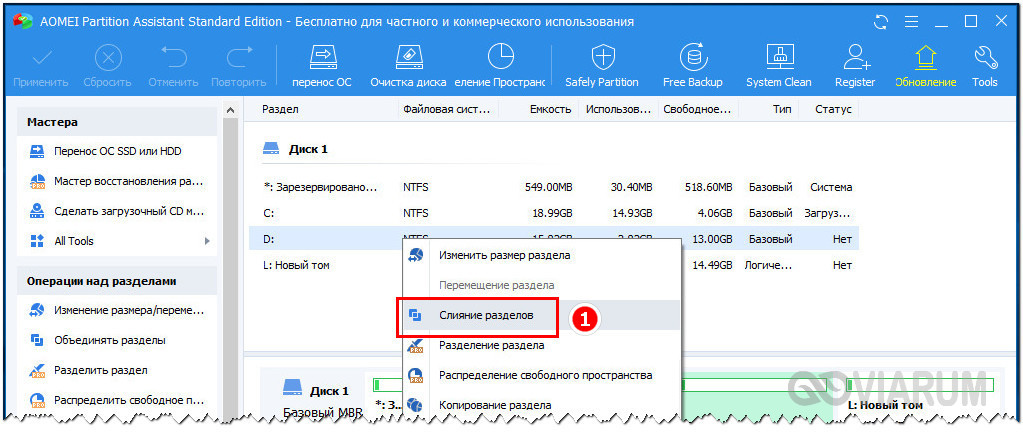Объединение разделов диска в один в Windows 10: пошаговая инструкция
В этом руководстве вы узнаете, как удалить разделы на жестком диске и объединить их в один в Windows Следуйте нашим советам, чтобы избежать потери данных и сделать процесс максимально безопасным и простым.

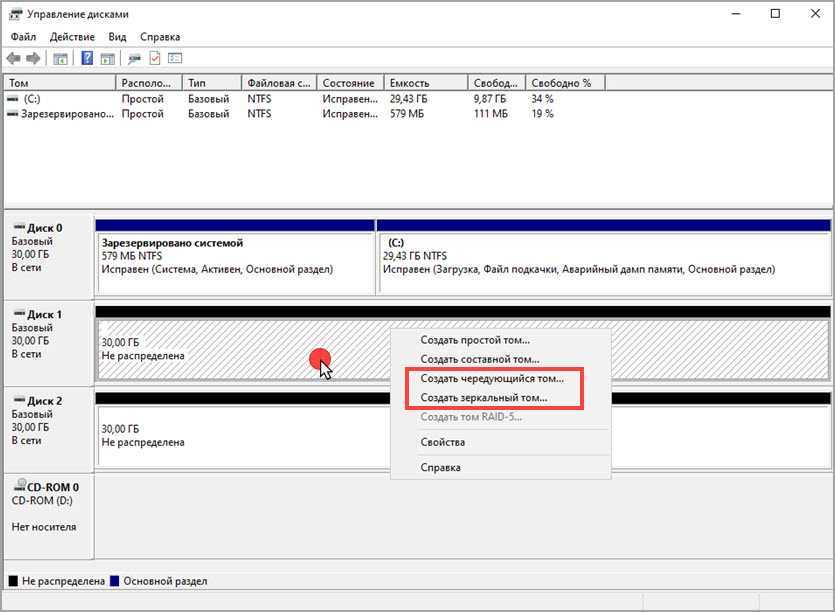
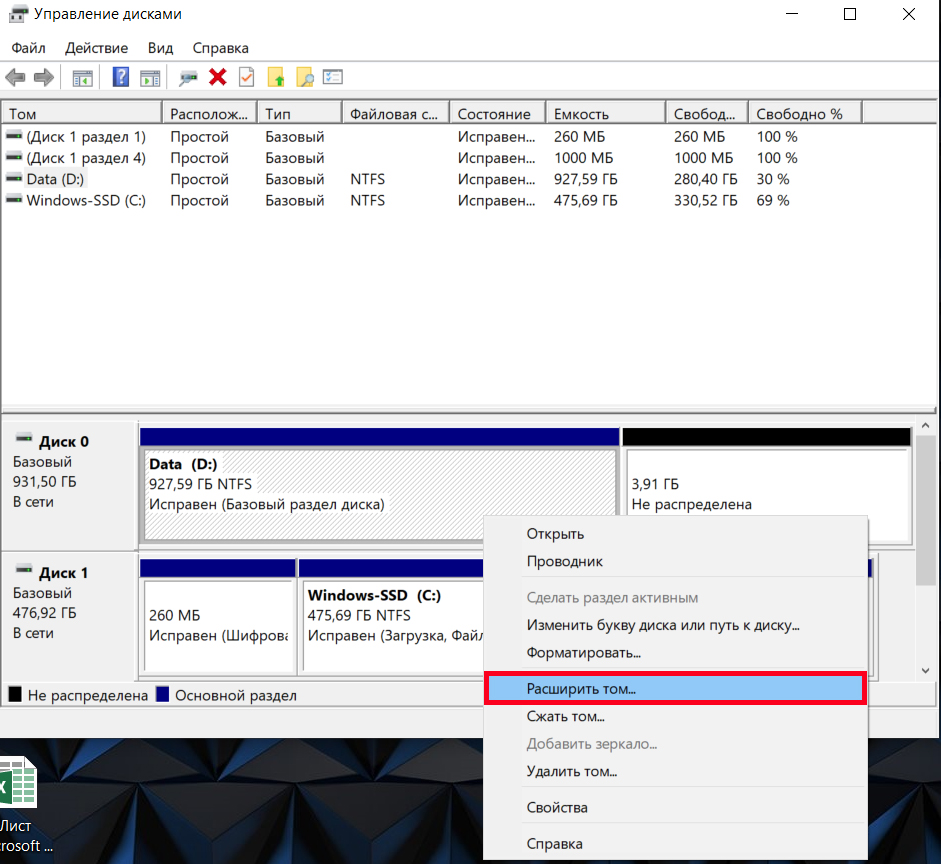
Перед началом объединения разделов, обязательно сделайте резервную копию всех важных данных, чтобы избежать их потери.

Как удалить разделы диска с помощью программы AOMEI Partition Assistant
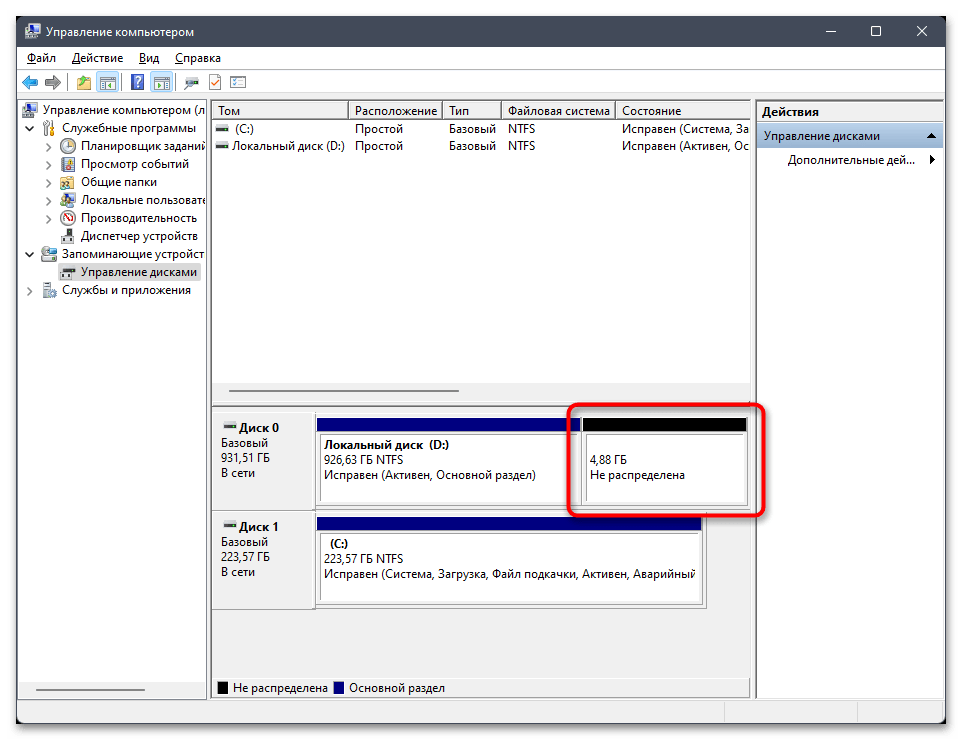
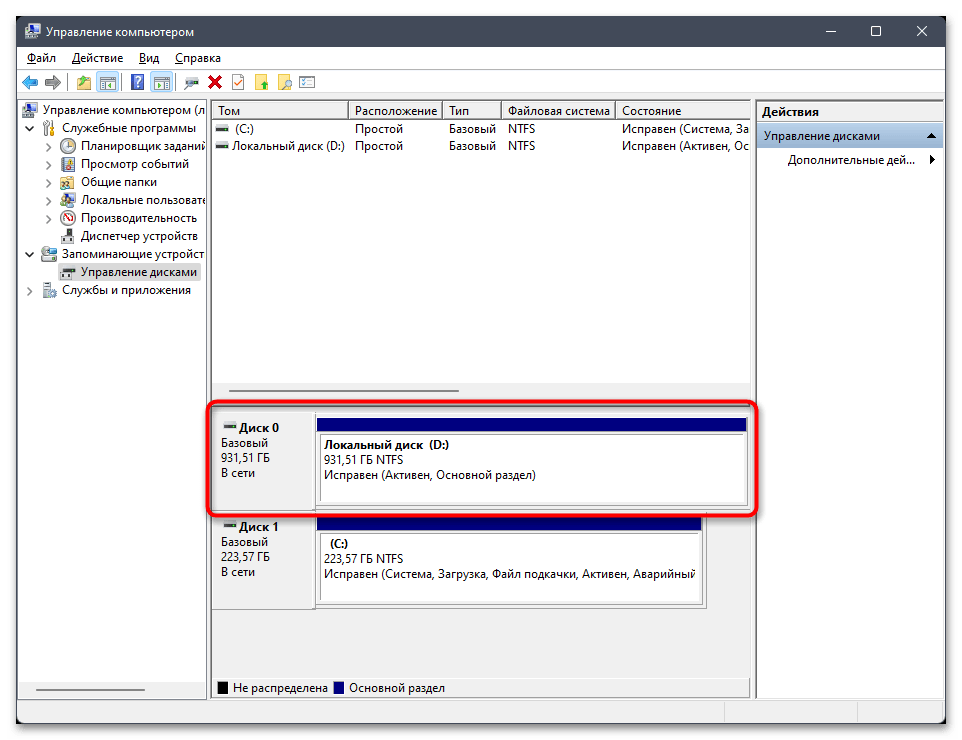
Откройте Управление дисками через Панель управления или с помощью команды diskmgmt.msc в командной строке.

Как удалить раздел жесткого диска или SSD Windows 10 8.1 и Windows 7
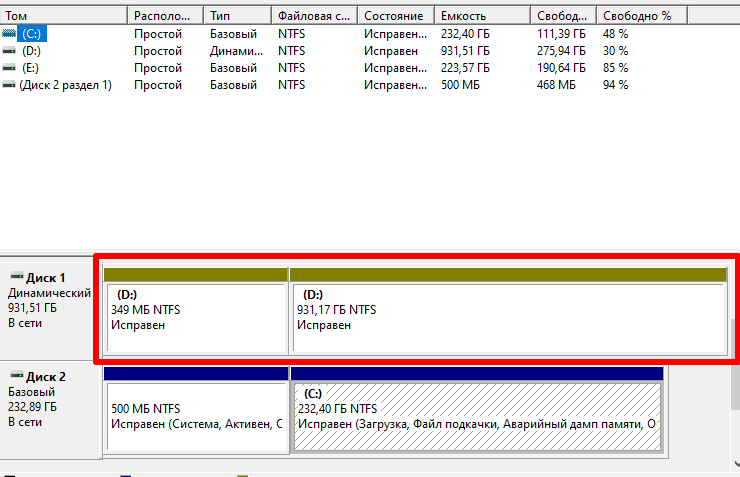
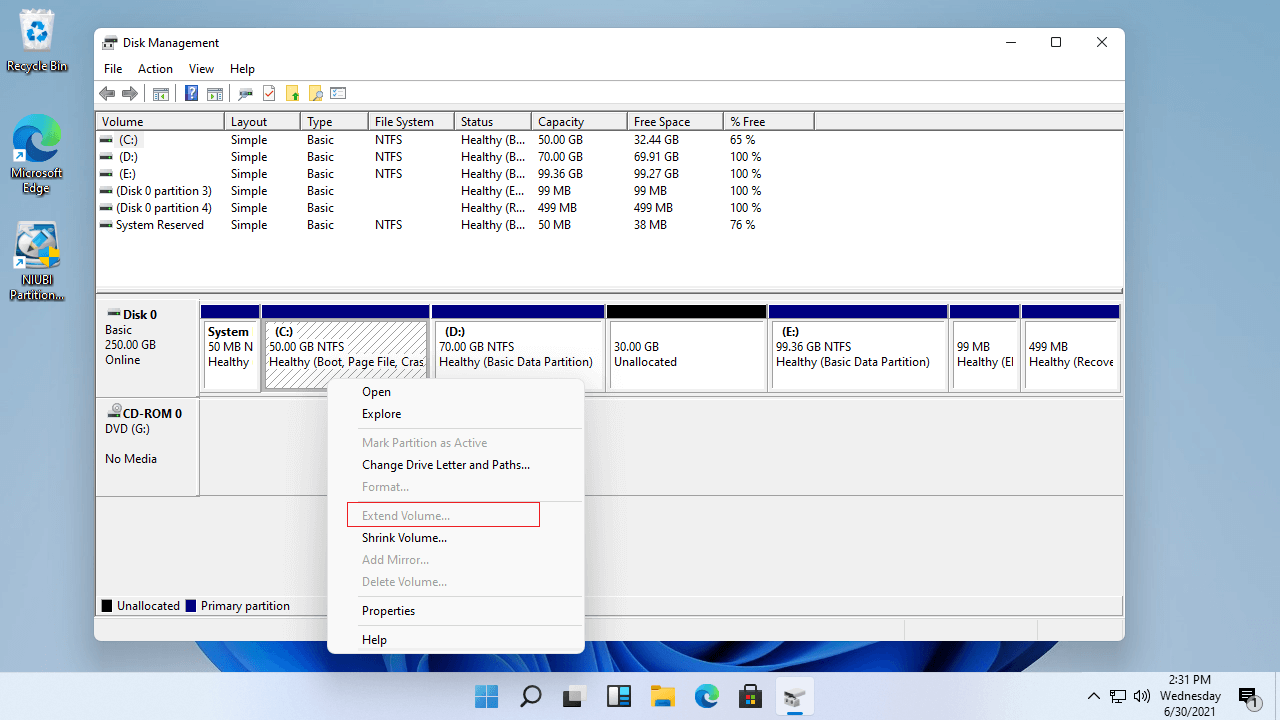
Выберите раздел, который хотите удалить, и щелкните по нему правой кнопкой мыши, затем выберите Удалить том.

Как объединить разделы жесткого диска или SSD


После удаления всех ненужных разделов, щелкните правой кнопкой мыши по основному разделу, который хотите расширить, и выберите Расширить том.

Как объединить разделы жесткого диска в один Windows 10?
Следуйте инструкциям мастера расширения тома, чтобы объединить нераспределенное пространство с основным разделом.

Как удалить том диска Windows aavahrushev.ru объединить разделы жесткого диска
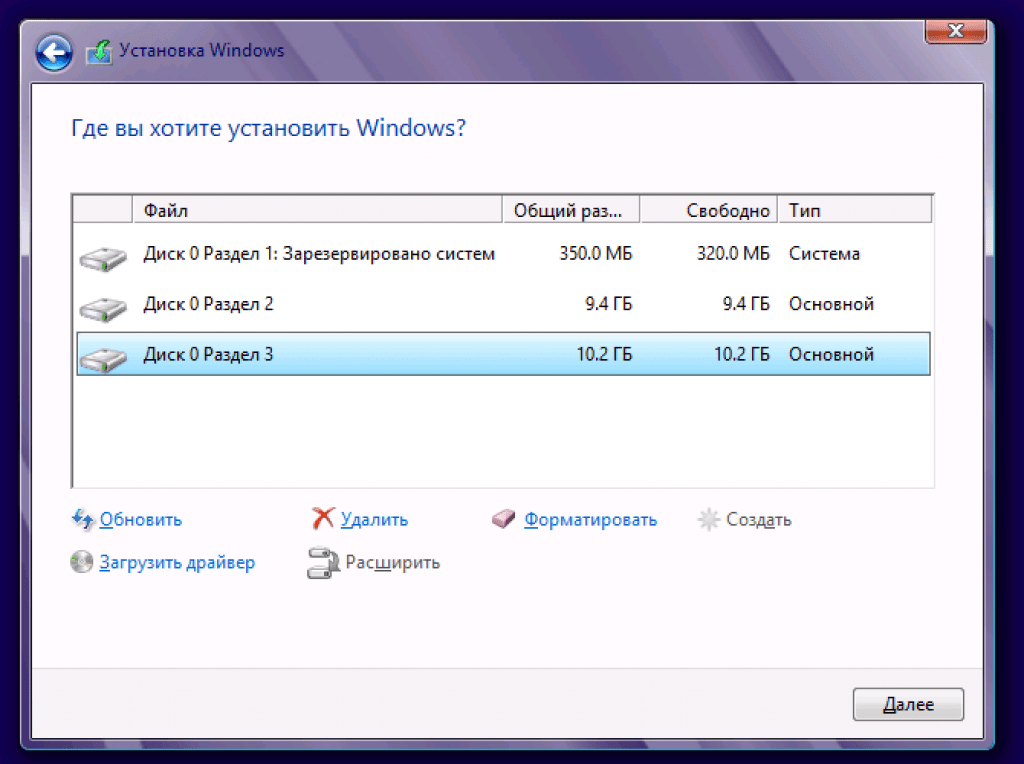
Если система не позволяет расширить том, убедитесь, что все удаленные разделы находятся рядом с основным разделом.
Используйте сторонние программы, такие как MiniTool Partition Wizard или EaseUS Partition Master, если стандартные инструменты Windows не справляются с задачей.
После завершения процесса объединения, перезагрузите компьютер, чтобы изменения вступили в силу.

Как удалить раздел восстановления в Windows 10?
Проверьте диск на наличие ошибок с помощью команды chkdsk в командной строке.

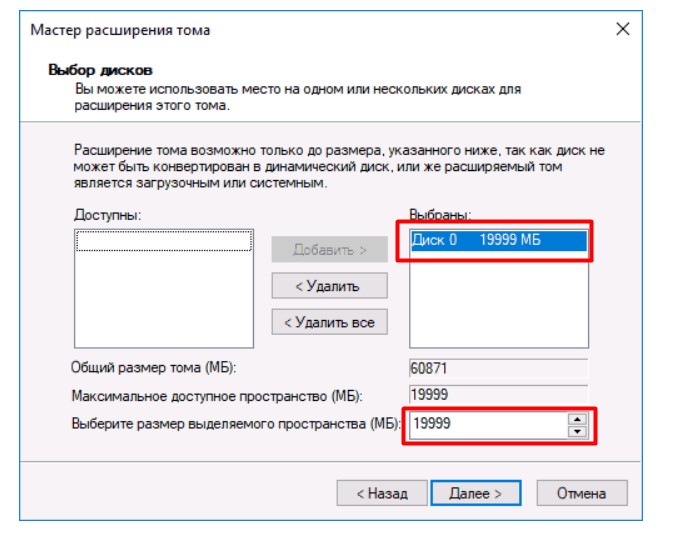
Регулярно проверяйте состояние жесткого диска и делайте резервные копии, чтобы избежать потери данных в будущем.